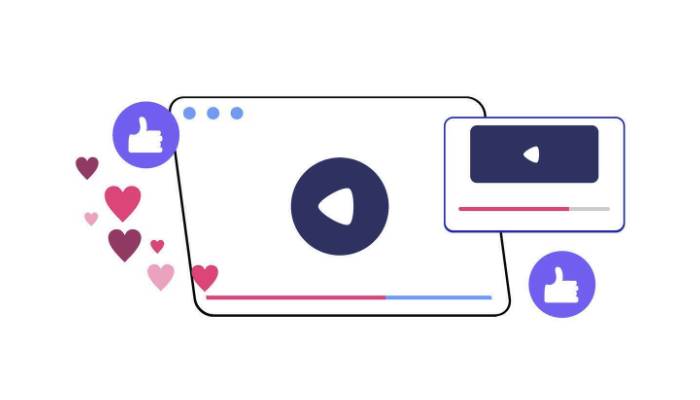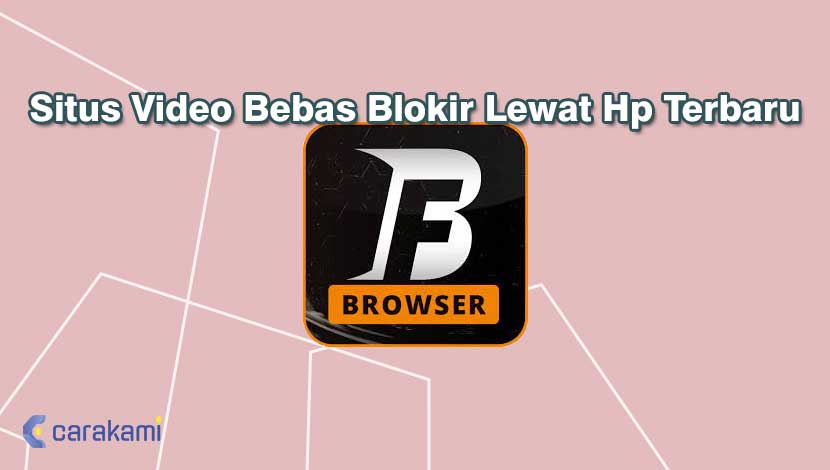Cara Menggunakan Link Preset Alight Motion – Jika sering dan menyukai media sosial membagikan foto dan video menarik juga keren sudah menjadi hal biasa.
Hal tersebut tentu tidaklah mudah, butuh proses dan alat sebagai penunjangnya.
Tidak hanya bermodal kamera dan HP saja, tapi juga membutuhkan sebuah aplikasi yang bisa memberikan hasil akhir pada foto dan video yang dibuat.
Salah satunya hadir aplikasi editing yang populer bernama Alight Motion, yang memiliki banyak fitur menarik dan menghasilkan karya layaknya seorang profesional.
Pemula yang baru mendengar aplikasi ini dan ingin tahu lebih lengkap mengenainya, maka simak bahasan artikel berikut.
Pengertian Preset Alight Motion
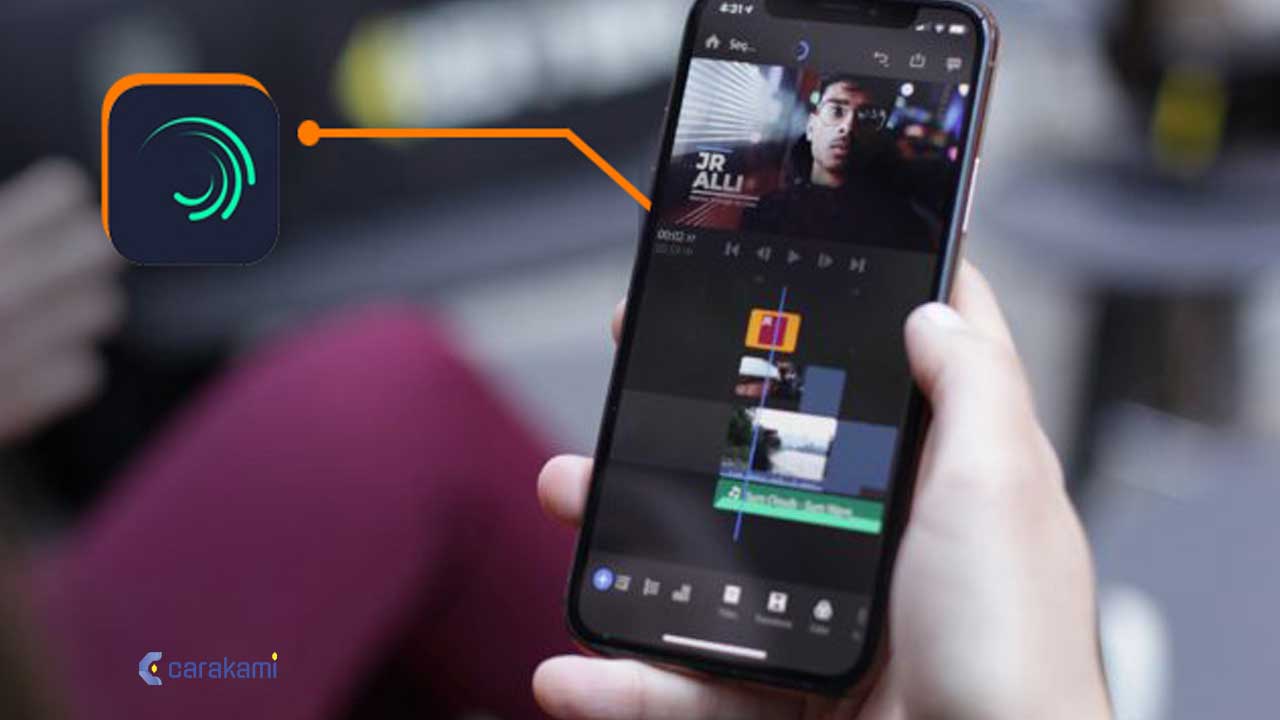
Preset Alight Motion merupakan sebuah template video yang dibuat oleh pengguna lain dan kemudian di export dalam bentuk link dan file xml.
Sehingga ketika seorang mengedit video di Alight Motion maka hasilnya bisa di export dalam bentuk preset dan bisa dibuka kembali oleh orang lain dengan cara import preset tersebut.
Dengan hal tersebut bagi pemula tidak perlu repot repot mengedit video dari awal, hal ini karena hanya mengedit apa yang ada dalam preset tersebut.
Seperti hanya mengganti teks, gambar atau foto dan lainnya, sedangkan efek, transisi, speed setting semua bisa didapatkan sama seperti aslinya.
Baca Juga: Preset Alight Motion Pro Jedag Jedug
Cara Menggunakan Link Preset Alight Motion
Ada banyak yang membagikan link preset Alight Motion di YouTube, TikTok, website dan platform lainnya dengan mudah.

Namun tidak sedikit pengguna yang masih bingung cara mencobanya, terutama bagi pemula aplikasi ini.
Untuk jelasnya silahkan simak cara berikut ini:
- Pertama kunjungi link preset yang sudah kamu dapatkan sebelumnya.
- Lalu akan muncul popup, import project.
- Maka klik import.
- Secara otomatis akan masuk di menu project Alight Motion.
- Lalu cukup edit saja sesuai kebutuhan.
- Atau kamu bisa gunakan mentahan lobby ff untuk membuat video jedag jedug free fire.
- Jika sudah selesai cukup di export filenya.
Cara Memasang Preset
Selain cara menggunakan link preset Alight Motion kamu juga bisa pasang fitur ini, yaitu:
- Kamu bisa download preset dengan format xml terlebih dahulu.
- Jika sudah maka pada preset tersebut kamu bisa share atau bagikan dan pilih aplikasi Alight Motion. Perlu diingat jika cara ini hanya support pada Alight Motion versi 3.7.2 saja. Dan selain itu tidak bisa digunakan.
- Jika berhasil maka akan muncul di menu project.
Cara Menggunakan Preset di Alight Motion
Format Preset di Alight Motion menjadi versi preset terbaru yang bisa dimanfaatkan untuk mempersingkat waktu mengedit yang dilakukan.
Adapun Untuk menggunakannya bisa mengikuti panduan dibawah ini.
- Download dan Simpan File Preset Alight Motion di Perangkat yang digunakan.
- Lalu download terlebih dahulu File preset XML. Kamu bisa mencari di YouTube, dan file tersebut dibagikan dengan menggunakan Link Google Drive atau MediaFire.
- Jika menggunakan Link MediaFire, kamu bisa langsung mendownloadnya.
- Nah, jika link download berupa link Google Drive, silahkan tap Linknya lalu pilih Browser. Maka kamu akan dialihkan ke halama Google Drive dan akan menampilkan isi file XML tersebut.
- Pilih salah satu Akun Google.
- Kamu bisa langsung tap menu Download di bagian atas atau ikon titik tiga dan pilih Download.
Cara Memasukkan Import Preset di Alight Motion
- Setelah berhasil di Download, maka bisa langsung masuk ke Pengelola File lalu cari file Preset XML Alight Motion yang sudah di unduh tadi.
- Lalu tap dan tahan kemudian pilih Bagikan.
- Dan, silahkan pilih aplikasi Alight Motion.
- Maka proses Import akan berjalan.
- Jika sudah berhasil, kamu bisa langsung masuk ke aplikasi Alight Motion pada bagian Project.
Dan kamu bisa gunakan fitur tersebut sesuai kebutuhan untuk karya yang dibuat.
Kesimpulan
Preset Alight Motion adalah sebuah template video yang dibuat oleh pengguna lain dan kemudian di export dalam bentuk format link dan file xml.
Dalam artikel di atas juga dibahas mengenai cara menggunakan link preset Alight Motion yang bisa kamu gunakan dengan mudah.
Sehingga bisa menghasilkan sebuah karya yang bisa dibagikan dalam media sosial di internet.
Orang juga bertanya
- 530+ Link Grup Wa Anime Terbaru
- Preset Alight Motion Pro Jedag Jedug
- 12+ Cara Mengubah Resolusi Video Terbaru
- 200+ Link Grup WA Editor Terbaru
- 6 Link Bot Telegram Download Video YouTube Terbaru
- Link Grup Whatsapp Jomblo
- 100+ Link Grup Whatsapp Artis TikTok Terbaru
Daftar Isi: